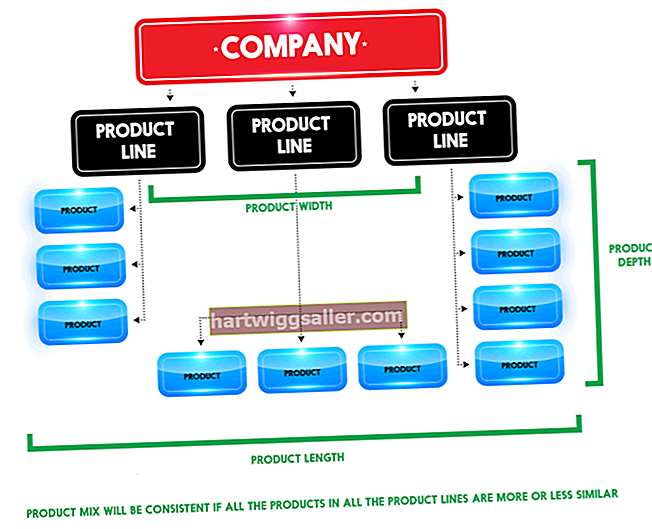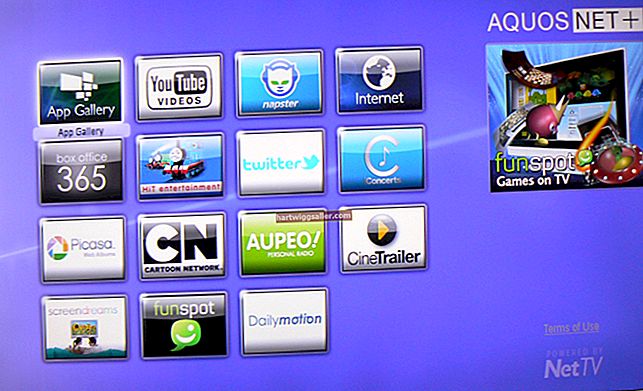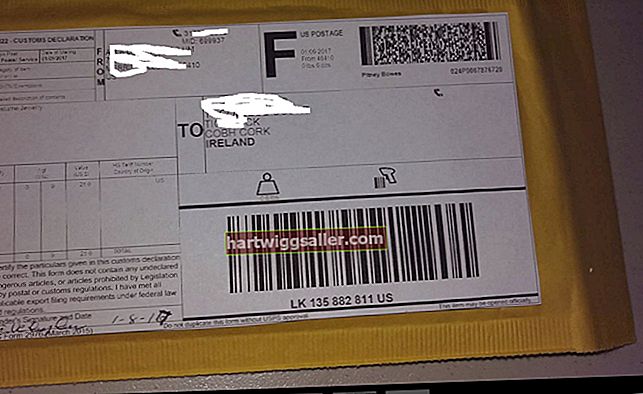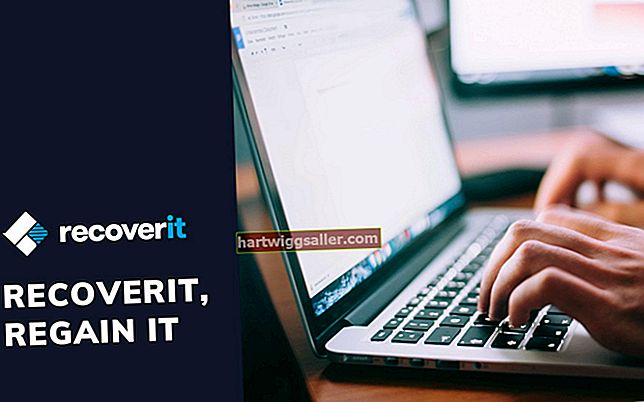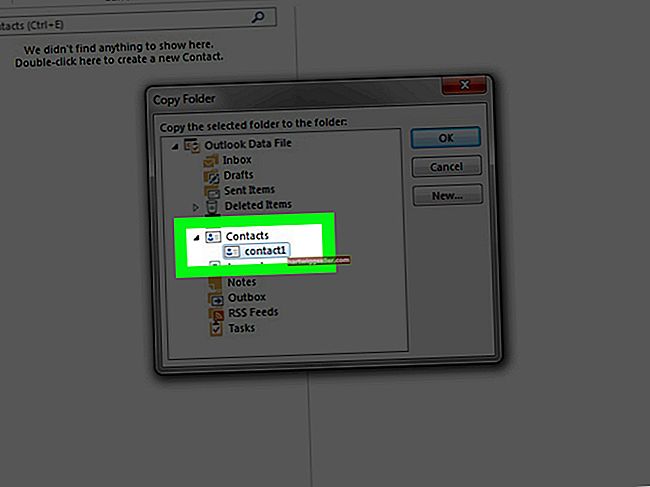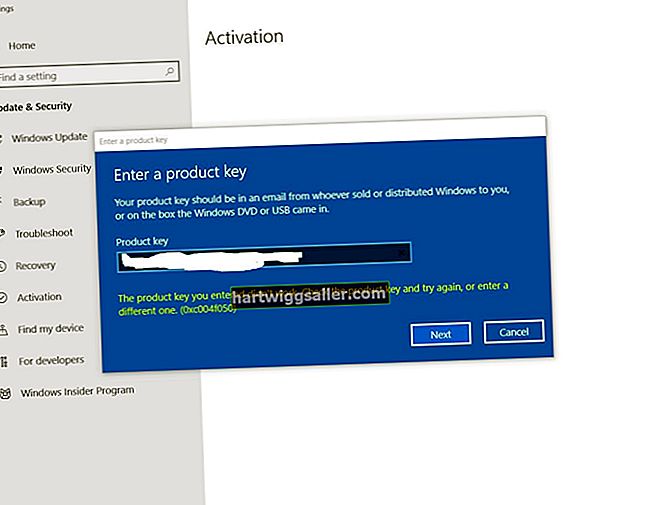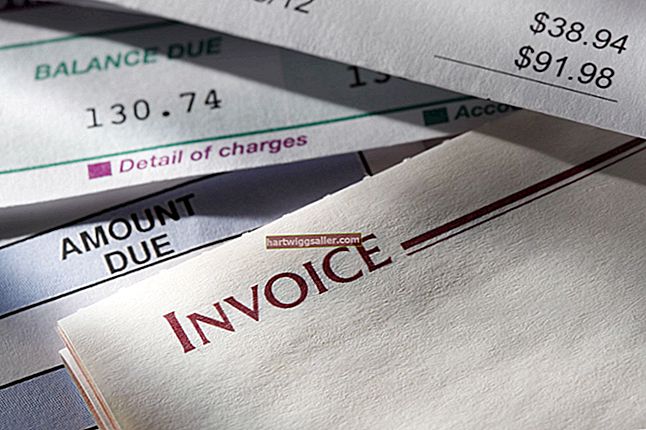Nếu bạn không thể nghe thấy người gọi qua bộ thu hoặc loa hoặc nếu bạn không thể nghe thấy thông báo bằng âm thanh và phương tiện qua loa thì có vẻ như loa iPhone không hoạt động. Một vài bước khắc phục sự cố có thể giải quyết vấn đề âm thanh của iPhone một cách an toàn. Đối với một chủ doanh nghiệp, việc khắc phục sự cố âm thanh một cách an toàn làm giảm nguy cơ gây ra những hư hỏng không đáng có cho iPhone.
Kiểm tra các nút âm lượng
Nhấn các nút âm lượng ở phía bên phải của điện thoại khi đang ở trên Màn hình chính để kiểm tra âm lượng. Nếu bạn đang sử dụng loa tích hợp, biểu tượng "nhạc chuông" sẽ xuất hiện trên màn hình. Nếu bạn đang sử dụng tai nghe, biểu tượng "chuông (tai nghe)" sẽ xuất hiện trên màn hình khi bạn điều chỉnh âm lượng của điện thoại. Nếu biểu tượng "chuông (tai nghe)" xuất hiện trên màn hình mà không có tai nghe được cắm vào, thì có thể giắc cắm tai nghe bị tắc bởi các mảnh vỡ hoặc một đối tượng đánh lừa điện thoại nghĩ rằng tai nghe đã được cắm vào.
Làm sạch giắc cắm và giắc cắm tai nghe
Lau sạch chốt tai nghe bằng vải sạch không xơ. Kiểm tra giắc cắm tai nghe. Nếu nó bị tắc bởi một vật thể, hãy loại bỏ nó nếu nó có thể tiếp cận được. Nếu không thể loại bỏ vật thể một cách dễ dàng, hãy mang iPhone đến cửa hàng bán lẻ của Apple để được bảo dưỡng.
Kiểm tra loa
Kiểm tra lưới loa xem có bụi bẩn và mảnh vụn không. Làm sạch lưới bằng bàn chải sạch và lông mềm để loại bỏ các hạt. Loa iPhone bị tắc sẽ không hoạt động bình thường.
Kiểm tra công tắc tắt tiếng
Kiểm tra nút Mute nằm phía trên các nút âm lượng ở bên trái iPhone của bạn nếu bạn vẫn không thể nghe thấy gì. Nút Mute điều khiển nhạc chuông. Nếu dải màu cam xuất hiện bên cạnh nút, nhạc chuông được đặt ở chế độ rung, vì vậy hãy di chuyển nút sang bên phải để bật thông báo nhạc chuông. Biểu tượng loa xuất hiện trên màn hình. Nhấn nút tăng hoặc giảm âm lượng để tăng hoặc giảm âm lượng nhạc chuông.
Kiểm tra cài đặt âm thanh
Chạm vào "Cài đặt" từ màn hình chính và chạm vào "Âm thanh" để xem cài đặt âm thanh của iPhone. Kiểm tra thanh trượt âm lượng trong phần "Nhạc chuông và Cảnh báo". Nếu thanh trượt ở hết bên trái, bạn sẽ không nghe thấy thông báo nhạc chuông, vì vậy hãy kéo thanh trượt sang bên phải để tăng âm lượng.
Kiểm tra Cài đặt Bluetooth
Chạm vào biểu tượng "Cài đặt". Chạm vào "Chung" và sau đó chạm vào "Bluetooth" để hiển thị cài đặt Bluetooth nếu bạn sử dụng phụ kiện Bluetooth trong một số trường hợp. Nếu tính năng Bluetooth được bật, hãy chạm vào nút "Bật / Tắt" để tắt kết nối Bluetooth.
Khởi động lại iPhone của bạn
Khởi động lại iPhone. Nhấn và giữ nút "Sleep / Wake" trong vài giây nếu bạn vẫn gặp sự cố âm thanh và sau đó kéo thanh trượt "Slide to power off" màu đỏ trên màn hình để tắt iPhone. Nhấn và giữ nút "Sleep / Wake" một lần nữa để bật iPhone của bạn.
Đặt lại iPhone của bạn
Đặt lại iPhone. Nhấn và giữ nút "Sleep / Wake" và "Home" cùng nhau trong ít nhất 10 giây để thiết lập lại iPhone nếu bạn vẫn gặp sự cố âm thanh.
Khôi phục iPhone
Khôi phục iPhone về tình trạng ban đầu của nhà sản xuất, xóa tất cả dữ liệu, là phương pháp cuối cùng để giải quyết vấn đề âm thanh. Kết nối iPhone với máy tính bằng cáp USB. Khởi chạy iTunes và nhấp vào iPhone của bạn ở khung bên trái bên dưới "Thiết bị". Nhấp vào tab "Tóm tắt" và nhấp vào nút "Khôi phục". Nhấn vào nút "Khôi phục" một lần nữa và đợi iPhone khôi phục cài đặt gốc mặc định. IPhone của bạn sẽ tự động khởi động lại khi quá trình hoàn tất. Kéo thanh trượt "Trượt để thiết lập" trên màn hình của iPhone và làm theo các bước được hướng dẫn trong Hỗ trợ thiết lập iOS để định cấu hình lại iPhone của bạn.
Nếu bạn đang sử dụng các ứng dụng phương tiện như FaceTime hoặc ứng dụng Nhạc tích hợp, hãy kéo thanh trượt âm lượng trong ứng dụng sang bên phải để tăng âm lượng nếu bạn không thể nghe thấy gì. Một số ứng dụng của bên thứ ba và được cài đặt sẵn như chương trình nhắn tin tức thì bao gồm tính năng tắt tiếng để tắt âm thanh; đảm bảo rằng tính năng này không được kích hoạt.
Sao lưu iPhone của bạn trước khi thực hiện khôi phục vì quá trình này sẽ xóa các tệp đã lưu và khôi phục cài đặt gốc mặc định.
Mang iPhone đến cửa hàng bán lẻ của Apple để khắc phục sự cố và sửa chữa bổ sung nếu điện thoại vẫn gặp sự cố về âm thanh. Phần cứng của thiết bị có thể bị lỗi.
Cảnh báo
Một số bảo vệ màn hình và phim có thể che đầu thu và gây ra các vấn đề về âm thanh. Trong trường hợp này, hãy tháo hoàn toàn tấm bảo vệ màn hình.